
Графички дизајн је један од већина статичних дисциплина које постојеДругим речима, то је и професионална и непрофесионална пракса која, захваљујући структурирању свог рада, успева да привуче велики број људи заинтересованих за примену ове врсте алата у пракси.
Мноштво поља у која графички дизајн успева да уђе без много напора је можда још један разлог зашто људи често уђите у ову дисциплину. На овај начин постоје и друга разматрања о графичком дизајну и разлози због којих је могуће посматрати велики број људи заинтересованих за улазак у ову дисциплину.
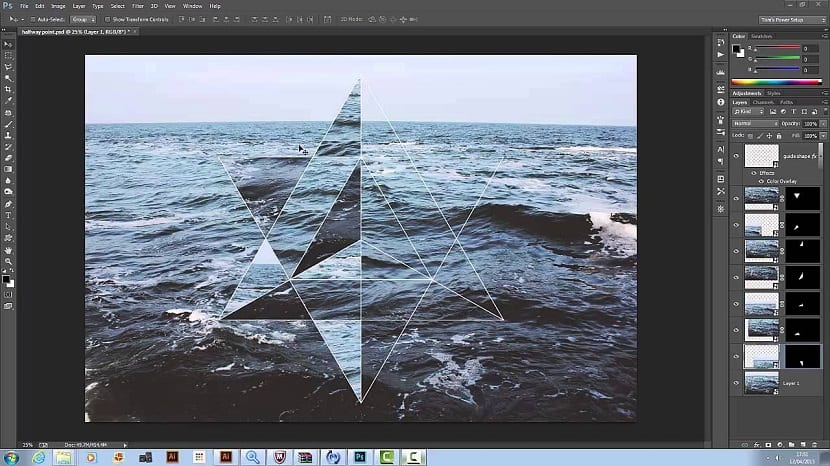
Овим милиони компанија широм света обично имају стручњаци за графички дизајн, који су посвећени обликовању печата компаније, као и обављању свих послова везаних за стварање елемената за њихово оглашавање, између осталих функција.
Међу толико функција, овде доносимо једну од најпромишљенијих новајлија у дизајну, а то је стварање геометријских фигура, можда добар начин да започнете ову дисциплину.
Водич за стварање трохоида
корак КСНУМКС
Отварамо Пхотосхоп и настављамо до створити слику са следећим параметрима:
Ширина: 800 / Висина: 800
Резолуција: КСНУМКС
Режим у боји: РГБ / 8-битна боја
Садржај позадине: бела
Цртамо круг од око 300 пиксела високо, испуњен плавом бојом и без икаквог трага. На том слоју (заједно са алатком) мењамо мени опција алата „операције праћења“ из „нови слој“ у „Пресеци са областима облика“, а затим нацртати још један пропорционални круг све док не добијемо резултат сличан ономе на нашој слици.
корак КСНУМКС
Сада морамо растеризовати слој, поред тога, променићемо име у „комад“ и спустити непрозирност на 40%.
Следећа ствар је створити акцију којом ћемо разрадити трохоид и за ово ћемо отворити акциони панел и створићемо нову групу акција, коју ћемо назвати „трохоиди“.
Унутар ње креирамо акцију која се зове трохоид 1 и додељујемо функцијски тастер Ф12, који ће нам омогућити да аутоматски поновимо неколико пута извршену команду.
корак КСНУМКС
Даље, снимамо следећу команду:
- Копирајте слој десним дугметом на врху.
- Бирамо алатку за премештање.
- Улазимо у слику Адјустментс / Хуе / Сатуратион (Цтрл + У) и мењамо нијансу на 9.
- Улазимо у бесплатно уређивање / трансформацију (ЦТРЛ + Т) и у менију опција алата мењамо конфигурацију ротације на 9º.
- Трансформацију одобравамо са Ентер.
- Притисните дугме Стоп да зауставимо снимање радње.
Сад имате само примените акцију онолико пута колико је потребно да бисмо завршили круг, у овом случају то ће бити 19 пута, а потребно је да искористимо пречицу коју бисмо креирали да би постала Ф12.
са Уреди / трансформиши можемо направити величину по свом укусу. Неопходно је имати на уму да, да бисмо то урадили, морамо да држимо Схифт да случајно не променимо пропорцију.